Cách đăng ảnh lên Facebook từ máy tính tuy đơn giản nhưng lại là công việc được nhiều người dùng mạng xã hội này quan tâm và thường xuyên thực hiện mỗi khi trực tuyến, nếu bạn cũng quan tâm cách để đăng ảnh lên Facebook, cách tải ảnh lên Facebook nhanh chóng, hiệu quả nhất thì có thể tham khảo ngay bài viết sau từ Taimienphi.
Người dùng hiện nay khi đăng ký Facebook đa số đều có chung một mục đích đó là chia sẻ những suy nghĩ, đăng ảnh lên Facebook và video trong đời sống hàng ngày tới gia đình, bạn bè và cộng đồng sử dụng Facebook.

Đăng ảnh lên Facebook, cách tải ảnh lên Facebook
Tuy nhiên, với những bạn mới tham gia thì việc đăng ảnh lên Facebook hay tải video Facebook sẽ gặp một vài khó khăn nhất định. Bài viết dưới đây, Taimienphi.vn sẽ hướng dẫn các bạn chi tiết cách đăng ảnh lên Facebook mới nhất.
Hướng dẫn cách đăng ảnh lên Facebook (Giao diện mới)
Với bản cập nhật mới, thao tác đăng ảnh lên Facebook trên các giao diện người dùng Cá nhân, nhóm hay Fanpage cũng đã tương đối thống nhất. Sau đây, Taimienphi sẽ hướng dẫn cho bạn cách đăng ảnh lên Facebook cho Tài khoản cá nhân, người dùng cũng thực hiện tương tự khi đăng một hay nhiều ảnh lên Facebook Group hay Fanpage.
Bước 1:Đăng nhập tài khoản Facebook cá nhân, Fanpage hay Nhóm.
Bước 2: Tại phần Cập nhật trạng thái, Đăng bài viết bạn nhấn vào nút Ảnh/Video.
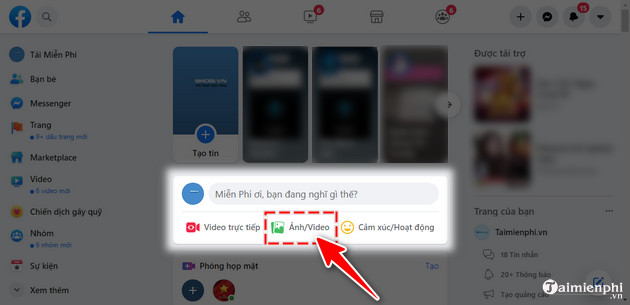
Bước 3: Nhấn vào để chọn ảnh cần đăng. Bạn có thể chọn một hay nhiều để đăng cùng một lúc.
Chọn xong bạn nhấn vào nút Open.

Bước 4: Tại cửa sổ Tạo bài viết, bạn nhập thêm chú thích minh họa cho bức ảnh. Sau đó nhấn nút Đăng là xong.

Kết quả sẽ như hình minh họa dưới đây.

Đăng ảnh lên Facebook, cách đăng nhiều ảnh lên Facebook (Cũ)
1. Cách đăng ảnh lên Facebook cho máy tính
1.1 Đăng ảnh lên Facebook với Tài khoản cá nhân
Bước 1: Đăng nhập Facebook của bạn và lựa chọn Photo/Video (Ảnh/Video). Ở đây bạn được phép chọn 1 trong 2 cách đăng ảnh:
- Đăng ảnh
- Tạo Album ảnh
Trong ví dụ này, các bạn chọn Upload Photos/Video (Tải ảnh/video lên)

Bước 2: Lựa chọn hình ảnh mà bạn muốn đăng lên Facebook và chọn Open.

Bước 3: Bạn có thể chèn thêm Status (Chia sẻ trạng thái) của bạn + Địa điểm + Cảm xúc .. -> Cuối cùng chọn Post (Đăng) để đăng ảnh lên Facebook.

1.2 Đăng nhiều ảnh lên Facebook với tài khoản FanPage Facebook
Bước 1: Đăng nhập Facebook và vào trang Facebook (Fanpage Facebook) mà bạn quản lý. Tại cửa số quản lý Fanpage, bạn chọn Photo/Video.

Tại đây, bạn có 5 lựa chọn
- Tải ảnh/video lên (Upload Photos/ Video): Up 1 hoặc nhiều ảnh lên Fanpage Facebook.
- Tạo album ảnh (Create Photo Album): Tạo Album ảnh.
- Tạo vòng quay ảnh (Create a Photo Carousel): Tạo vòng quay hình ảnh bằng cách nhập địa chỉ trang web của bạn hoặc 1 trang web bất kỳ, hình ảnh sẽ được lấy trên trang web đó.
- Tạo bản trình chiếu (Creat Slideshow) : thêm 3 đến 10 ảnh để tạo bản trình chiếu tự động chuyển ảnh.
- Tạo một canvas (Creat a canvas) : kết hợp cả hình ảnh lẫn video để tạo ra canvas quảng cáo, câu chuyện.
Ở đây, các bạn lựa chọn Tải ảnh/ video (Upload photos/video) đầu tiên

Bước 2: Các bạn thực hiện giống Bước 2 của phần đăng ảnh lên Facebook với Tài khoản cá nhân, lựa chọn một hoặc nhiều bức ảnh và nhấn Open.

Bước 3: Bạn nhập Trạng thái hay các thông tin chia sẻ khác, sau đó chọn Chia sẻ ngay để tải ảnh lên Facebook Fanpage

Cách đăng ảnh lên Facebook trên Fanpage Facebook có nhiều hơn 1 lựa chọn khi tải ảnh lên Facebook bằng tài khoản cá nhân. Nếu bạn muốn trải nghiệm tính năng này hãy tạo Fanpage Facebook về một chủ đề nào đó để thực hiện
1.3 Đăng ảnh lên Facebook với tài khoản Group Facebook
Bước 1: Đăng nhập vào Facebook và truy cập vào nhóm mà bạn quản lý
Bước 2: Lựa chọn Ảnh/Video. Ở đây, bạn sẽ được hiện thị luôn hộp thoại tìm đến những bức ảnh chứa trên máy tính của bạn, lựa chọn một hoặc nhiều bức ảnh để tải lên.

Bước 3: Các bạn thực hiện giống Bước 2 của phần đăng ảnh lên Facebook với tài khoản cá nhân.

Bước 4: Nhập dòng Trạng thái cùng các cảm xúc, mặt cười hay địa điểm ... rồi chọn Đăng.

2. Cách tải ảnh lên Facebook cho điện thoại
Tương tự thao tác tải ảnh lên Facebook cho máy tính, người dùng cũng có thể thực hiện thủ thuật này trên điện thoại. Để tìm hiểu chi tiết hơn, mời bạn tham khảo hướng dẫn cụ thể Cách tải ảnh lên Facebook cho điện thoại.
Một số thủ thuật hay với Facebook
1. Tạo nhóm, Group trên Facebook.
Nhìn chung, việc đăng ảnh lên Facebook trong nhóm giống với khi tải ảnh lên Facebook trên trang cá nhân của người dùng. Bạn có thể tạo nhóm trên Facebook để trải nghiệm tính năng thú vị này
https://thuthuat.taimienphi.vn/dang-anh-len-facebook-3614n.aspx
2. Xóa ảnh trên Facebook.
Qua bài viết cách đăng ảnh lên Facebook - tải ảnh lên Facebook các bạn đã có thể dễ dàng tải ảnh lên Facebook rồi. Nếu bạn nhỡ tải nhầm một bức ảnh không đẹp và muốn xóa đi thì có thể tham khảo bài viết cách xóa ảnh trên Facebook để xóa ngay bức ảnh đó đi nhé.